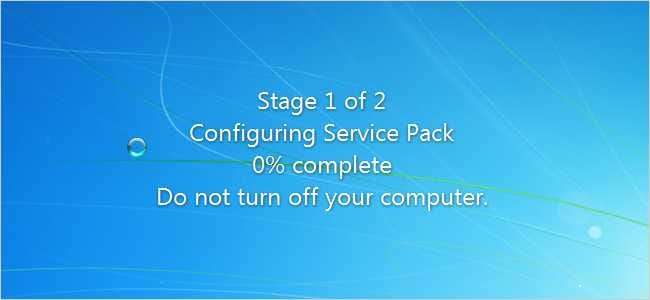
A Microsoft acaba de lançar a versão final do Service Pack 1 para Windows 7, mas você deve largar tudo e passar pelo processo de instalação? Onde você pode conseguir isso? Nós temos as respostas para você.
Se você nunca instalou um service pack antes, é apenas uma grande coleção de correções e mudanças para o seu sistema operacional, agrupadas em um grande download para torná-lo mais conveniente se você reinstalar - se você manteve o Windows atualizado, deveria ter a maioria das correções já instaladas por meio do Windows Update.
Respostas a perguntas que você deveria estar fazendo
Quer você fosse fazer essas perguntas ou não, estamos dando as respostas que você realmente precisa saber.
-
Onde você faz o download?
Embora você possa baixar o service pack manualmente no Microsoft Download site , você provavelmente deve apenas passar pelo Windows Update e selecionar a atualização opcional do SP1 a partir daí, uma vez que só baixará exatamente o que você precisa. Mais sobre isso abaixo. -
Está no Windows Update? Vou obtê-lo automaticamente?
Não. É uma atualização opcional (neste ponto) no Windows Update, então você só a obterá se decidir instalá-la. -
Isso o torna mais seguro?
Se você não instala nada do Windows Update há algum tempo, primeiro, que vergonha! É importante manter-se atualizado! Além disso, este lançamento é essencialmente um grande resumo de todas as correções de segurança e correções de bugs desde o lançamento do Windows 7, combinadas com alguns bits extras de funcionalidade. Se o Windows Update estiver definido como automático, o service pack não o deixará mais seguro . -
Quanto tempo leva para instalar?
O tempo de instalação não é muito longo, cerca de 30 minutos, mas dependendo da sua conexão com a Internet, o download pode demorar um pouco. Sua melhor aposta é iniciar a instalação e depois sair por um tempo. -
Devo largar tudo e instalar hoje?
Não, a menos que você esteja entediado ou não execute atualizações há muito tempo. Há muito pouco em termos de novos recursos, e seria melhor esperar até que o download acabe. Também existe a possibilidade de problemas, então você pode querer esperar.
Se você quiser fazer o download diretamente, pode fazê-lo do site de download da Microsoft .
Novos recursos no Service Pack 1
Não há muitas novidades excelentes no SP1, pelo menos da perspectiva do usuário final. Aqui está uma lista rápida de coisas que podem ser importantes para você:
- Desempenho aprimorado do dispositivo de áudio HDMI: há uma pequena atualização que ajuda a confiabilidade dos dispositivos de áudio HDMI após a reinicialização. Isso está listado como um recurso nas notas de lançamento, mas realmente parece uma correção de bug.
- Comportamento corrigido ao imprimir documentos XPS de orientação mista: Se você estiver tentando imprimir documentos XPS com páginas paisagem e retrato no mesmo documento, agora eles serão impressos corretamente. Todos os 5 de vocês agora podem se alegrar.
- Alteração do comportamento da funcionalidade “Restaurar pastas anteriores no logon”: Se você usou o recurso “Restaurar pastas anteriores no logon” em Opções de pasta, as pastas seriam restauradas em um conjunto de janelas em cascata. Agora eles vão restaurar onde estavam.
- Suporte para extensões de vetor avançado (AVX): suporta uma extensão de processador mais recente que melhora o desempenho de aplicativos intensivos de ponto flutuante.
- Suporte aprimorado para dispositivos de armazenamento de formato avançado (512e): os fabricantes de discos rígidos estão mudando para um novo tamanho de setor físico de 4 KB e agora o Windows 7 oferece suporte melhor.
Existem muitas outras correções de bugs e de segurança, mas essas são as mais notáveis de acordo com a documentação da Microsoft .
Instalando o Windows 7 Service Pack 1
Vá para o Windows Update através da caixa de pesquisa do menu Iniciar e clique no link “Atualizações importantes estão disponíveis”. Se você não vir esse link, clique em “Verificar atualizações” no lado esquerdo e ele deve aparecer.
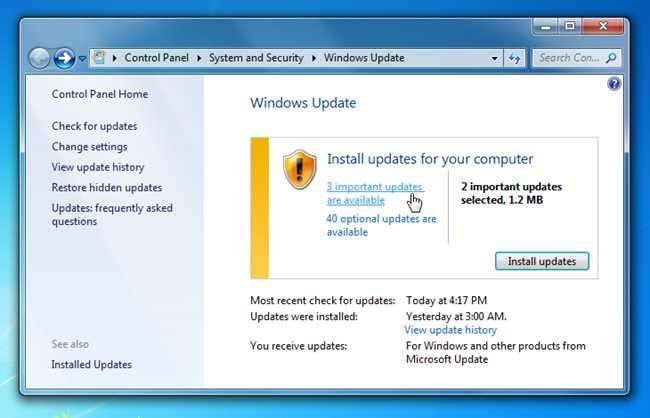
Você deve ver o Windows 7 Service Pack 1 na lista e precisará verificá-lo (ele está desmarcado por padrão).
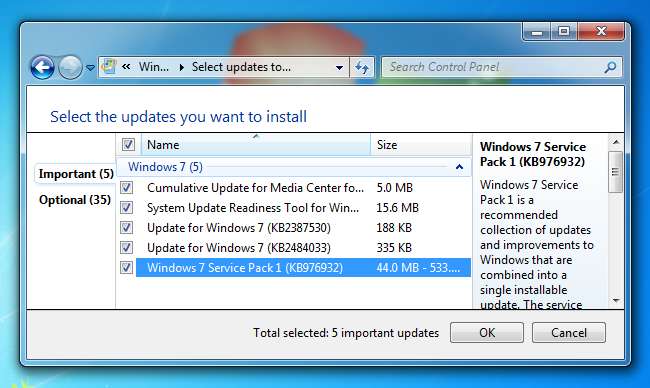
Clique no botão OK, clique para instalá-lo e aguarde. O download vai demorar um pouco e, quando terminar, vai forçar você a reiniciar.
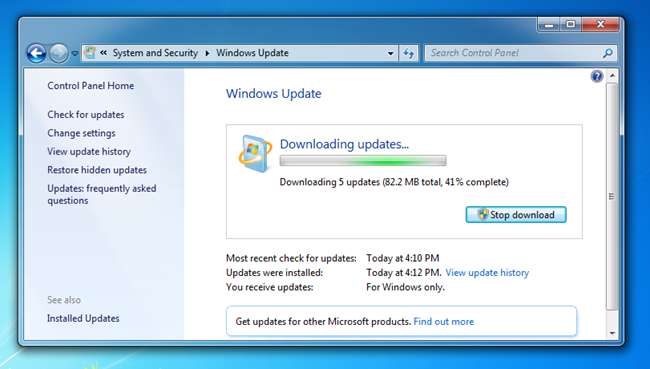
Depois de mais algum tempo, você será reiniciado, coisas acontecerão e você verá a caixa de diálogo informando que está instalado.
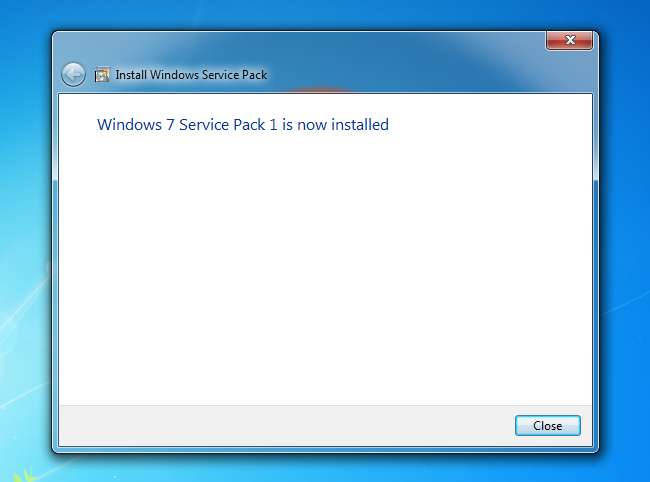
Há muito espaço em branco nessa caixa de diálogo. Parece que eles poderiam ter colocado uma imagem lá, ou diminuído.







